Microsoft Word ist eine weit verbreitete Textverarbeitungssoftware, die von Microsoft Corporation entwickelt wurde. Es ist Teil der Microsoft Office Suite, die andere beliebte Produktivitätsanwendungen wie Excel, PowerPoint und Outlook enthält. Microsoft Word bietet eine benutzerfreundliche Oberfläche und eine Reihe von Funktionen zum Erstellen, Bearbeiten, Formatieren und Freigeben von Dokumenten für verschiedene Zwecke, einschließlich Geschäft, Bildung und persönlicher Verwendung. Die Software ist sowohl für Windows- als auch für MacOS -Plattformen verfügbar.
Schlüsselmerkmale von Microsoft Word:
Erstellung von Dokumenten: Mit Microsoft Word können Benutzer neue Dokumente von Grund auf neu erstellen oder vorgefertigte Vorlagen für verschiedene Arten von Dokumenten wie Briefen, Berichten, Lebensläufen und mehr verwenden.
Bearbeiten von Tools: Benutzer können den Inhalt ihrer Dokumente einfach bearbeiten und ändern, indem sie eine Vielzahl von Tools wie Schnitt, Kopieren, Einfügen, Einfügen und Wiederherstellen verwenden können. Es bietet auch Rechtschreib- und Grammatiküberprüfung, um fehlerfreies Schreiben zu gewährleisten.
Formatierungsoptionen: Word bietet umfangreiche Formatierungsoptionen, mit der Benutzer Schriftarten, Größen, Farben und verschiedene Texteffekte anwenden können. Es enthält auch Absatz- und Seitenformatierungswerkzeuge zum Erstellen visuell ansprechender Dokumente.
Tabellen und Diagramme: Benutzer können Tabellen erstellen, um Daten in Zeilen und Spalten zu organisieren. Darüber hinaus ermöglicht Word das Einfügen von Diagrammen und Diagrammen, um Daten zu visualisieren.
Bilder und Medien: Die Software unterstützt die Einführung von Bildern, Formen und anderen Medienelementen in Dokumente und verbessert ihre visuelle Attraktivität.
Zusammenarbeit und Teilen: Microsoft Word ermöglicht die Zusammenarbeit in Echtzeit durch Cloud-Dienste wie Microsoft OneDrive oder SharePoint. Benutzer können Dokumente mit anderen freigeben und gleichzeitig bearbeiten und kommentieren.
Artikelumlauf
- Teil 1: Onlineexammaker AI Quiz Maker – Machen Sie in Minuten ein kostenloses Quiz
- Teil 2: 15 Microsoft Word Quiz Fragen & Antworten
- Teil 3: OnlineExammaker AI Frage Generator: Erstellen Sie Fragen für ein beliebiges Thema
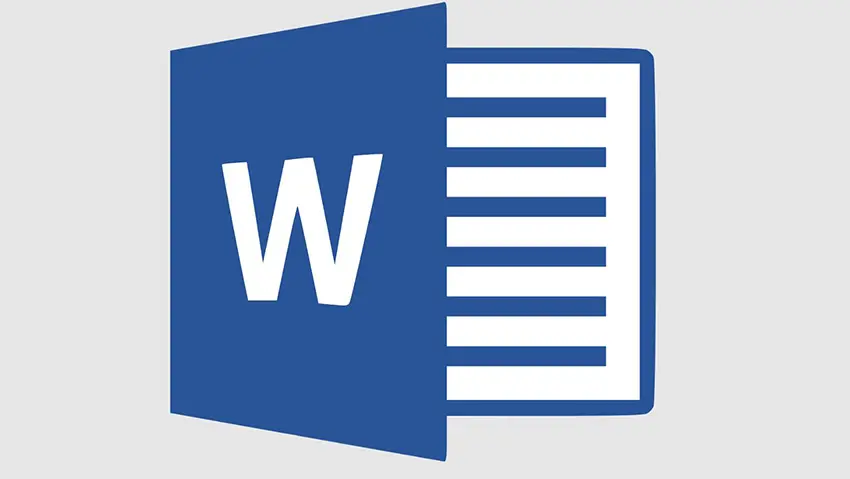
Teil 1: Onlineexammaker AI Quiz Maker – Machen Sie ein kostenloses Quiz in Minuten
Verbringen Sie noch viel Zeit damit, Fragen für Ihre nächste Microsoft Word -Bewertung zu bearbeiten? OnlineExammaker ist ein KI -Quiz -Hersteller, der künstliche Intelligenz nutzt, um Benutzern dabei zu helfen, Quiz, Tests und Bewertungen schnell und effizient zu erstellen. Sie können zunächst ein Thema oder spezifische Details in den AI -Fragengenerator für OnlineExammaker eingeben, und die KI wird fast sofort eine Reihe von Fragen generieren. Es bietet auch die Option, Antworterklärungen einzuschließen, die kurz oder detailliert sein können und den Lernenden helfen, ihre Fehler zu verstehen.
was Sie mögen:
● Automatische Einstufung und aufschlussreiche Berichte. Echtzeitergebnisse und interaktives Feedback für QuizTaker.
● Die Prüfungen werden sofort mit den Ergebnissen automatisch bewertet, damit die Lehrer Zeit und Mühe bei der Einstufung sparen können.
● Lockdown -Browser, um die Browseraktivität während der Tests einzuschränken, um zu verhindern, dass Schüler Antworten auf Suchmaschinen oder andere Software durchsuchen.
● Erstellen Sie Zertifikate mit personalisiertem Firmenlogo, Zertifikattitel, Beschreibung, Datum, Name des Kandidaten, Markierungen und Unterschriften.
Generieren Sie mithilfe von KI automatisch Fragen
Teil 2: 15 Microsoft Word Quiz Fragen & Antworten
or
1. Frage: Was ist die primäre Funktion der Registerkarte “Start” in Microsoft Word?
A) Dokumente drucken
B) Text formatieren
C) Tabellen einfügen
D) Grafiken bearbeiten
Antwort: B
Erklärung: Die Registerkarte “Start” enthält Werkzeuge zur Formatierung von Text, wie z. B. Fett, Kursiv oder Ausrichtung, um den Inhalt eines Dokuments zu gestalten.
2. Frage: Wie speichert man ein Dokument in Microsoft Word unter einem neuen Namen?
A) Drücken Sie Strg + S
B) Wählen Sie “Datei” > “Speichern unter”
C) Klicken Sie auf “Datei” > “Neu”
D) Verwenden Sie die Tastenkombination Alt + F4
Antwort: B
Erklärung: Über “Datei” > “Speichern unter” können Sie den Dateinamen und den Speicherort ändern, ohne das Original zu überschreiben.
3. Frage: Welche Tastenkombination wendet in Microsoft Word Fettformatierung an?
A) Strg + I
B) Strg + B
C) Strg + U
D) Strg + K
Antwort: B
Erklärung: Strg + B aktiviert oder deaktiviert die Fettformatierung für ausgewählten Text, was eine schnelle Bearbeitung ermöglicht.
4. Frage: Wie fügt man eine Fußnote in ein Word-Dokument ein?
A) Gehen Sie zu “Einfügen” > “Seitenumbruch”
B) Verwenden Sie “Verweise” > “Fußnote einfügen”
C) Klicken Sie auf “Start” > “Formatierung”
D) Wählen Sie “Entwurf” > “Themen”
Antwort: B
Erklärung: Unter “Verweise” finden Sie Optionen für Fußnoten, die Quellen oder zusätzliche Informationen am Fuß der Seite hinzufügen.
5. Frage: Was ist der Zweck der Funktion “Mail Merge” in Microsoft Word?
A) Serienbriefe an mehrere Empfänger zu versenden
B) Bilder in Dokumente einzufügen
C) Tabellen zu formatieren
D) Dokumente zu drucken
Antwort: A
Erklärung: “Mail Merge” ermöglicht es, personalisierte Briefe oder Dokumente für eine Liste von Empfängern zu erstellen, indem Daten aus einer Quelle importiert werden.
6. Frage: Wie ändert man den Seitenrand in Microsoft Word?
A) Gehen Sie zu “Entwurf” > “Seitenlayout”
B) Wählen Sie “Datei” > “Optionen”
C) Klicken Sie auf “Einfügen” > “Bilder”
D) Verwenden Sie “Start” > “Schriftart”
Antwort: A
Erklärung: In der Registerkarte “Entwurf” können Sie unter “Seitenlayout” die Ränder anpassen, um den Randabstand zu definieren.
7. Frage: Welches Symbol zeigt an, dass die Rechtschreibprüfung in Word aktiviert ist?
A) Eine rote Wellenlinie unter dem Text
B) Ein grünes Häkchen
C) Ein blaues Ausrufezeichen
D) Eine gelbe Unterstreichung
Antwort: A
Erklärung: Eine rote Wellenlinie markiert mögliche Rechtschreibfehler, die durch Klicken mit der rechten Maustaste korrigiert werden können.
8. Frage: Wie erstellt man eine Tabelle in Microsoft Word?
A) Gehen Sie zu “Einfügen” > “Tabelle”
B) Wählen Sie “Start” > “Absatz”
C) Klicken Sie auf “Datei” > “Öffnen”
D) Verwenden Sie “Entwurf” > “Farben”
Antwort: A
Erklärung: Unter “Einfügen” > “Tabelle” können Sie die Anzahl der Zeilen und Spalten angeben, um eine Tabelle in das Dokument einzufügen.
9. Frage: Was macht die Tastenkombination Strg + Z in Microsoft Word?
A) Den Text fett machen
B) Die letzte Aktion rückgängig machen
C) Das Dokument speichern
D) Eine neue Seite einfügen
Antwort: B
Erklärung: Strg + Z dient zum Rückgängigmachen der letzten Änderung, was Fehler bei der Bearbeitung schnell korrigiert.
10. Frage: Wie fügt man ein Bild in ein Word-Dokument ein?
A) Gehen Sie zu “Start” > “Formatierung”
B) Wählen Sie “Einfügen” > “Bilder”
C) Klicken Sie auf “Datei” > “Speichern”
D) Verwenden Sie “Entwurf” > “Hintergrund”
Antwort: B
Erklärung: In der Registerkarte “Einfügen” können Sie Bilder aus Dateien oder Online-Quellen hinzufügen und diese im Dokument positionieren.
11. Frage: Welche Funktion hilft bei der Erstellung konsistenter Überschriften in Word?
A) Stile anwenden
B) Schriftart ändern
C) Absatz formatieren
D) Rand anpassen
Antwort: A
Erklärung: Stile wie “Überschrift 1” oder “Überschrift 2” sorgen für einheitliches Formatting und erleichtern die Navigation im Dokument.
12. Frage: Wie aktiviert man die Nachverfolgung von Änderungen in Microsoft Word?
A) Gehen Sie zu “Überprüfen” > “Änderungen nachverfolgen”
B) Wählen Sie “Start” > “Korrektur”
C) Klicken Sie auf “Einfügen” > “Symbol”
D) Verwenden Sie “Datei” > “Info”
Antwort: A
Erklärung: Die Funktion “Änderungen nachverfolgen” unter “Überprüfen” zeigt alle Änderungen von Benutzern an, um Zusammenarbeiten zu erleichtern.
13. Frage: Was ist der Effekt von “Zentriert” in der Textausrichtung?
A) Text wird linksbündig angeordnet
B) Text wird um das Zentrum der Seite zentriert
C) Text wird rechtsbündig ausgerichtet
D) Text wird in Spalten unterteilt
Antwort: B
Erklärung: Die Zentrierungsoption rückt den Text horizontal in die Mitte der Seite, was für Titel oder Symmetrie nützlich ist.
14. Frage: Wie erstellt man einen Hyperlink in einem Word-Dokument?
A) Gehen Sie zu “Start” > “Schriftart”
B) Wählen Sie “Einfügen” > “Hyperlink”
C) Klicken Sie auf “Datei” > “Drucken”
D) Verwenden Sie “Entwurf” > “Seitenfarbe”
Antwort: B
Erklärung: Unter “Einfügen” > “Hyperlink” können Sie Links zu Websites oder Dateien einfügen, die bei Klick geöffnet werden.
15. Frage: Wie druckt man ein Dokument in Microsoft Word?
A) Drücken Sie Strg + P
B) Gehen Sie zu “Datei” > “Drucken”
C) Wählen Sie “Start” > “Neue Datei”
D) Klicken Sie auf “Einfügen” > “Seiten”
Antwort: B
Erklärung: Über “Datei” > “Drucken” können Sie Druckoptionen wie Anzahl der Kopien oder Seitenbereich einstellen, bevor Sie drucken.
or
Teil 3: Onlineexammaker AI -Fragegenerator: Generieren Sie Fragen für ein beliebiges Thema
Generieren Sie mithilfe von KI automatisch Fragen